win11的此电脑在哪 windows11怎么打开此电脑
更新时间:2023-09-26 16:16:15作者:huige
在电脑桌面上,一般都会有我的电脑图标,但是有用户升级到win11系统之后,却发现桌面上并没有我的电脑图标,其实我的电脑已经被更名为此电脑,如果桌面没有的话此电脑在哪呢,其实手动调整一下就出现了,本文这就给大家介绍一下windows11打开此电脑的详细方法吧。
方法如下:
1、在电脑桌面空白位置,鼠标右击,点击【个性化】。
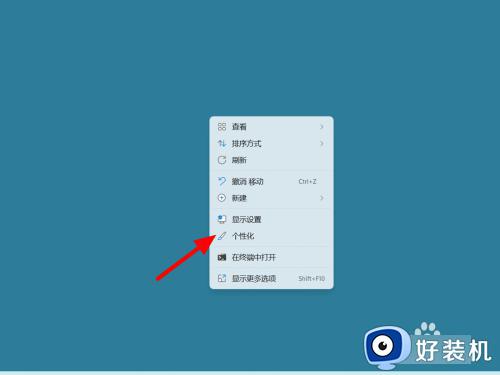
2、在个性化界面,点击【主题】。
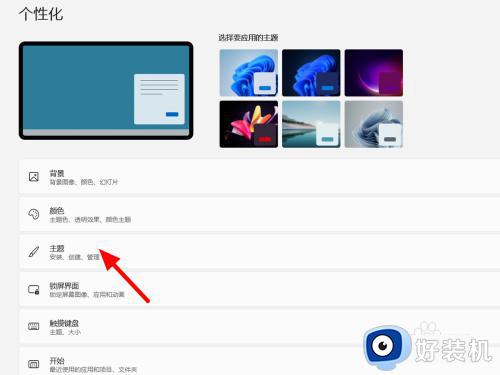
3、在主题界面,点击【桌面图标设置】。
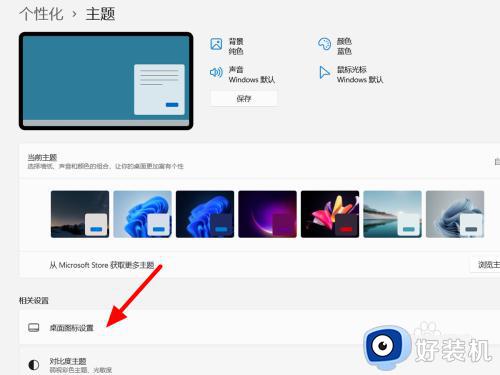
4、勾选计算机,点击【应用】,这样就调出成功。
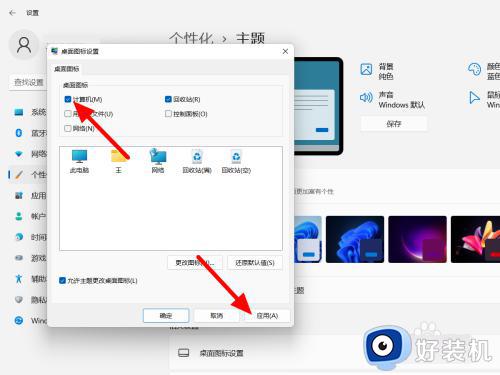
上述就是windows11怎么打开此电脑的详细内容,如果你也想打开的话,可以学习上述方法步骤来打开吧。
win11的此电脑在哪 windows11怎么打开此电脑相关教程
- windows11自带扫雷游戏在哪 windows11电脑扫雷游戏怎么打开
- windows11自动锁屏在哪开启 windows11打开自动锁屏的方法
- windows11管理工具在哪里 win11如何打开管理工具
- windows11服务在哪打开 win11电脑的服务怎么打开
- windows11控制面板怎么打开 win11电脑上的控制面板在哪
- windows11程序和功能在哪里 win11怎么打开程序和功能
- windows11麦克风权限怎么打开 win11打开麦克风权限在哪里
- windows11图片查看器在哪 WIN11照片查看器怎么打开
- windows11软键盘怎么打开 如何开启windows11软键盘
- windows11本地组策略编辑器怎么打开 windows11打开组策略编辑器步骤
- win11家庭版右键怎么直接打开所有选项的方法 win11家庭版右键如何显示所有选项
- win11家庭版右键没有bitlocker怎么办 win11家庭版找不到bitlocker如何处理
- win11家庭版任务栏怎么透明 win11家庭版任务栏设置成透明的步骤
- win11家庭版无法访问u盘怎么回事 win11家庭版u盘拒绝访问怎么解决
- win11自动输入密码登录设置方法 win11怎样设置开机自动输入密登陆
- win11界面乱跳怎么办 win11界面跳屏如何处理
win11教程推荐
- 1 win11安装ie浏览器的方法 win11如何安装IE浏览器
- 2 win11截图怎么操作 win11截图的几种方法
- 3 win11桌面字体颜色怎么改 win11如何更换字体颜色
- 4 电脑怎么取消更新win11系统 电脑如何取消更新系统win11
- 5 win10鼠标光标不见了怎么找回 win10鼠标光标不见了的解决方法
- 6 win11找不到用户组怎么办 win11电脑里找不到用户和组处理方法
- 7 更新win11系统后进不了桌面怎么办 win11更新后进不去系统处理方法
- 8 win11桌面刷新不流畅解决方法 win11桌面刷新很卡怎么办
- 9 win11更改为管理员账户的步骤 win11怎么切换为管理员
- 10 win11桌面卡顿掉帧怎么办 win11桌面卡住不动解决方法
